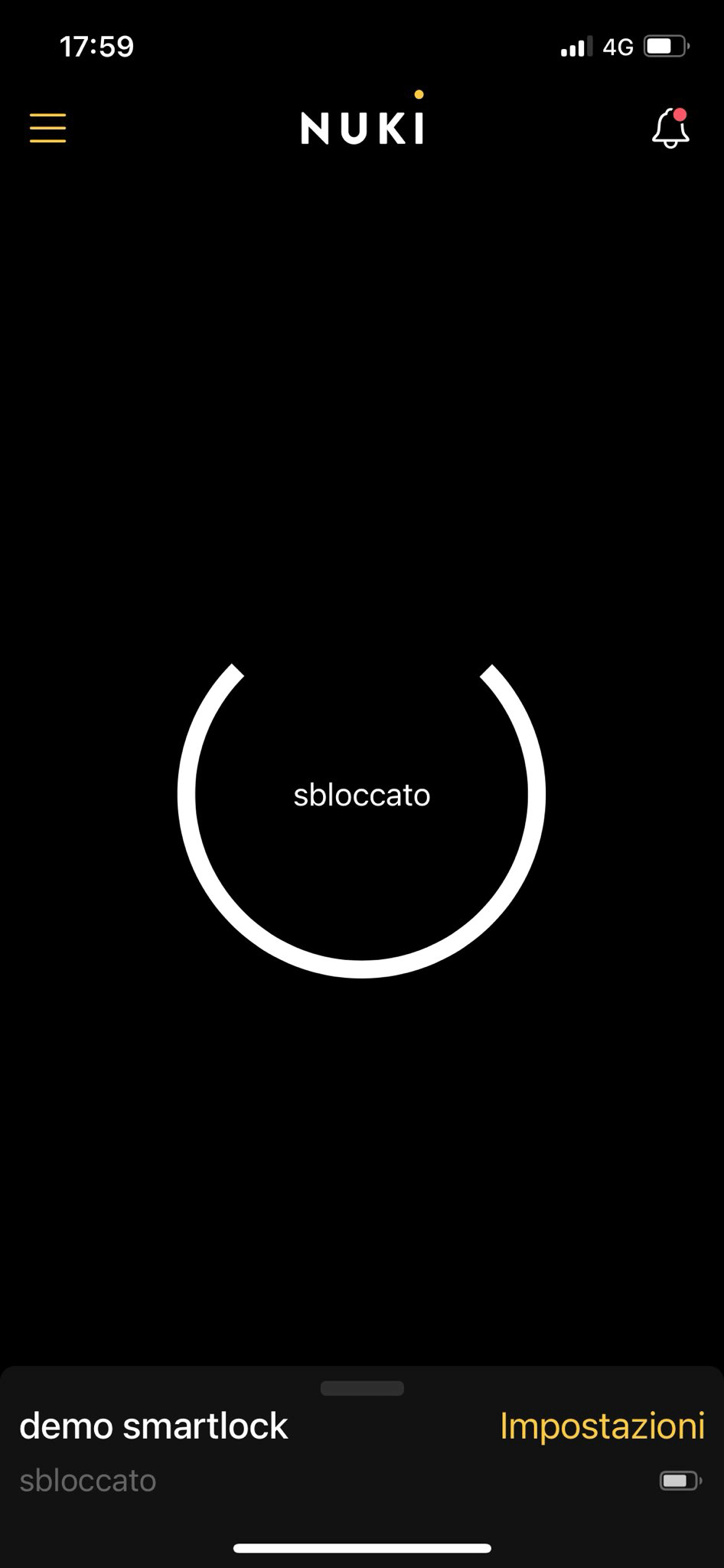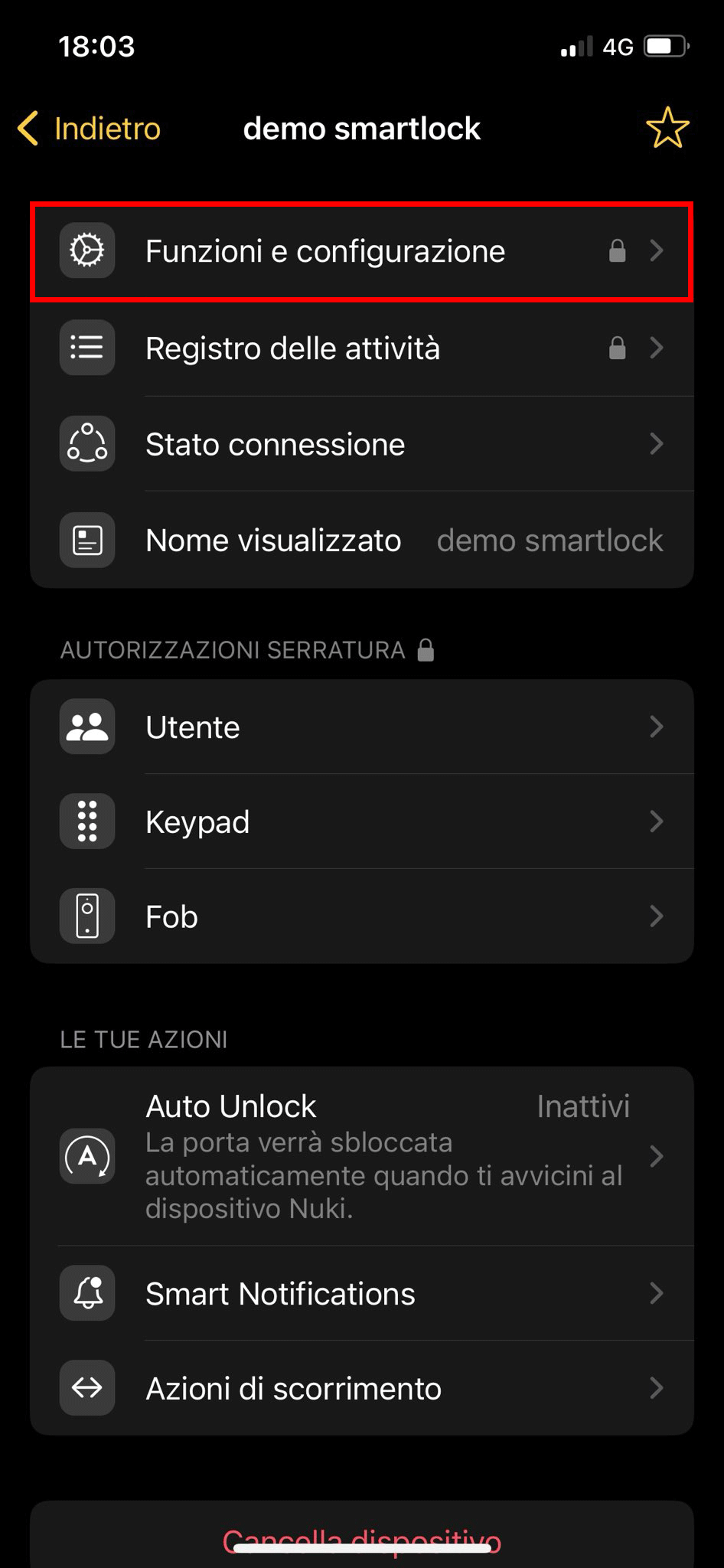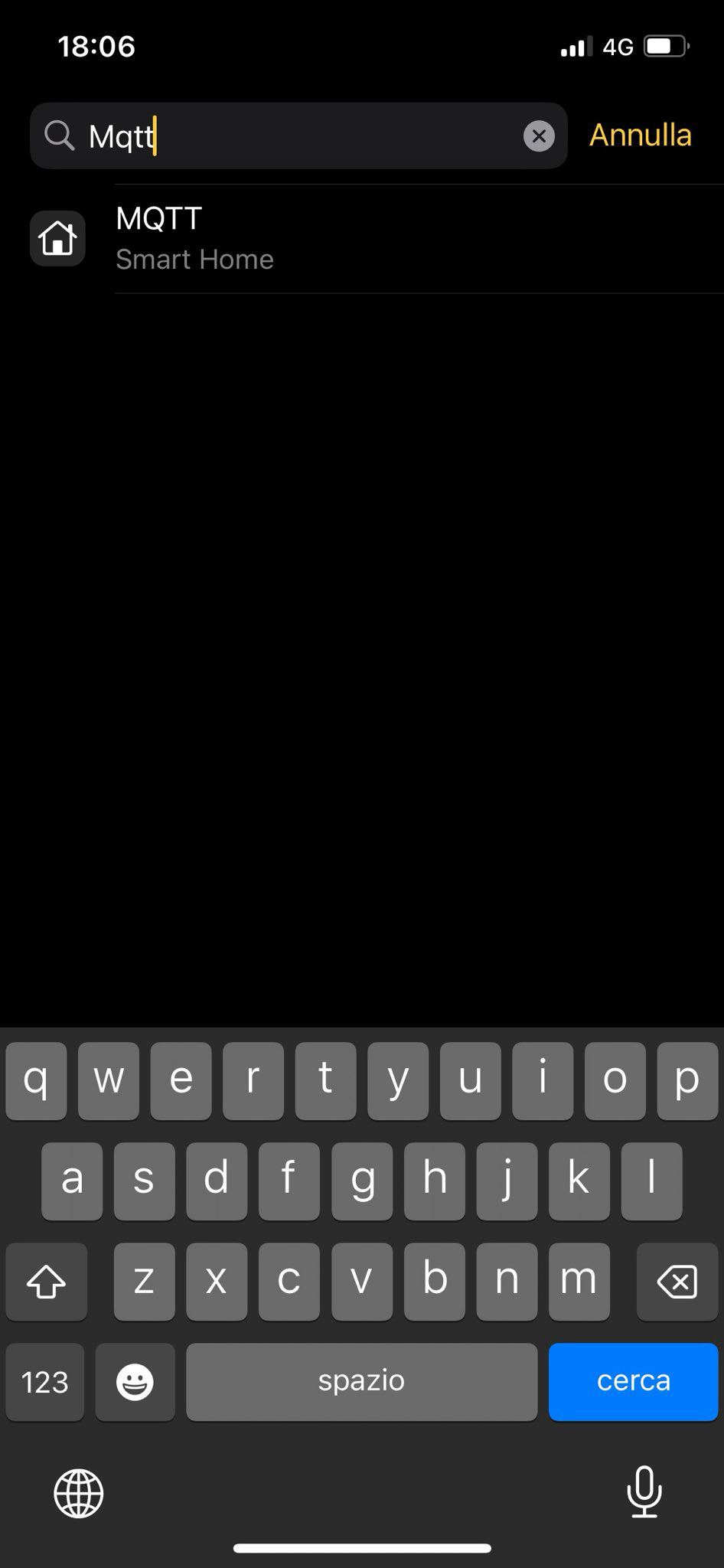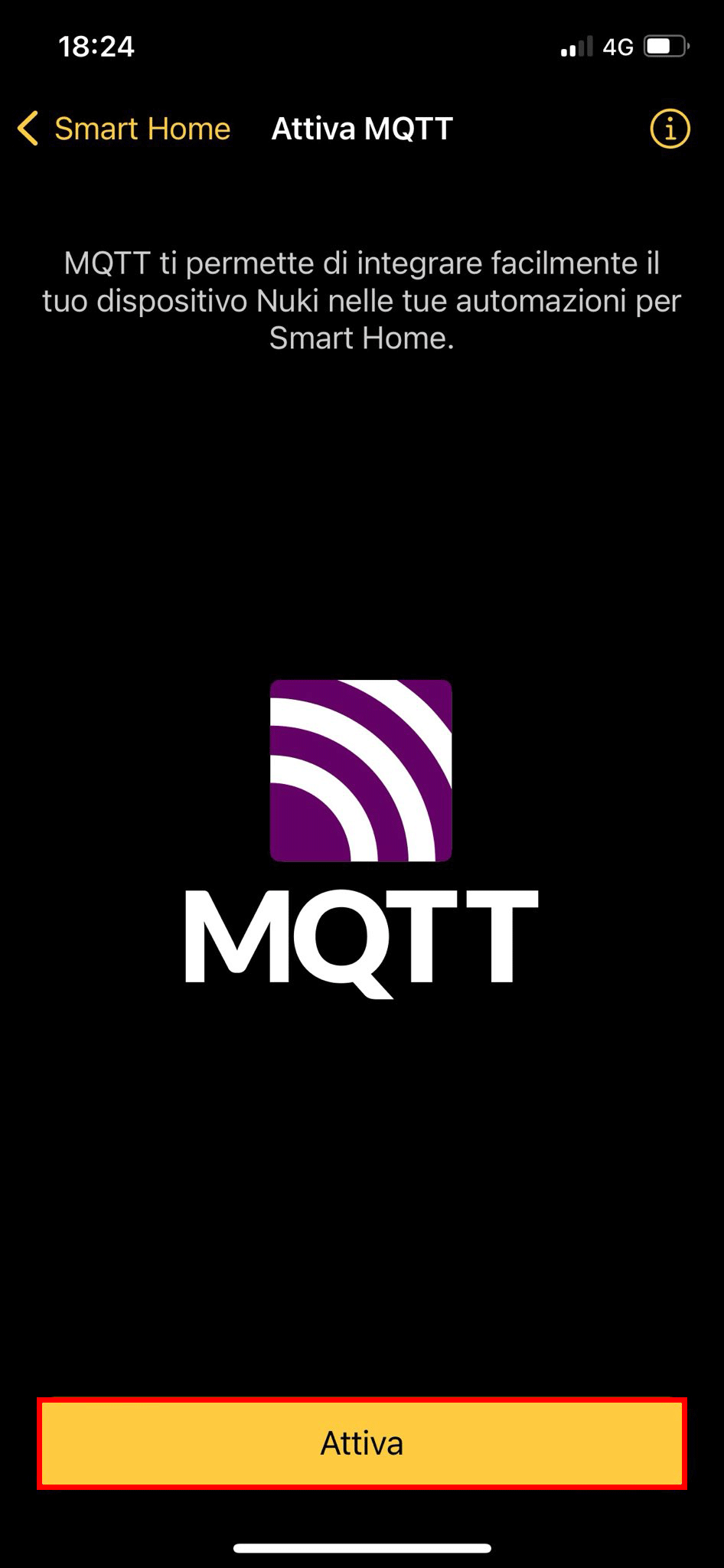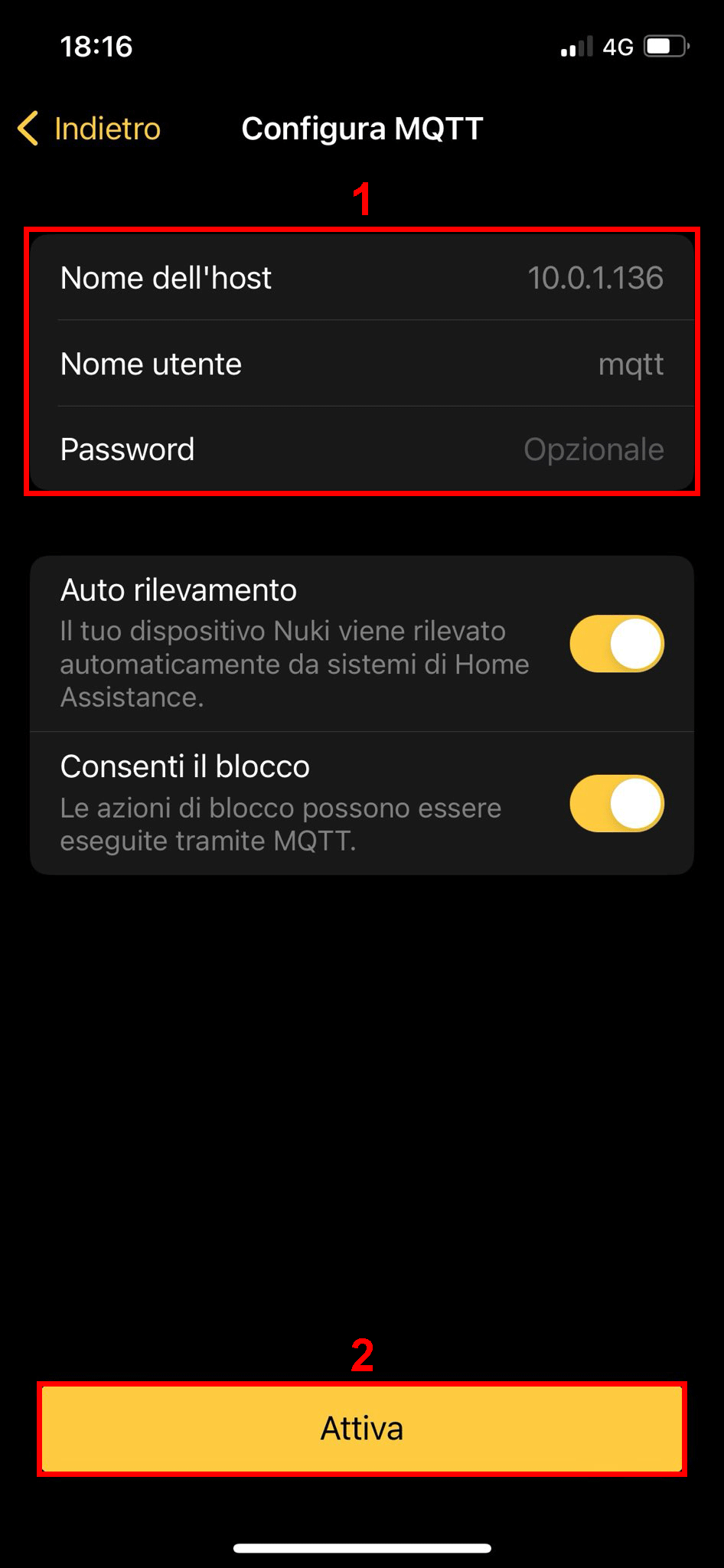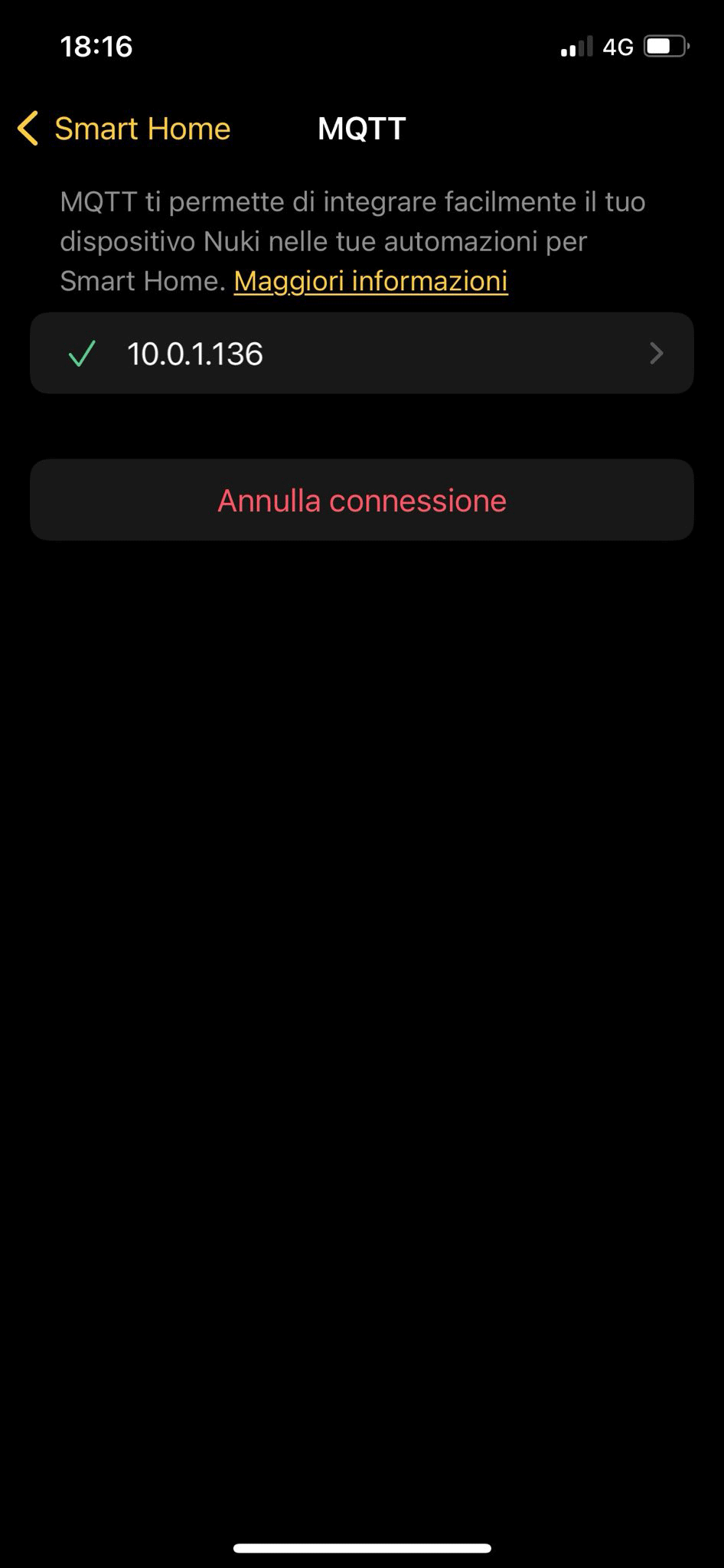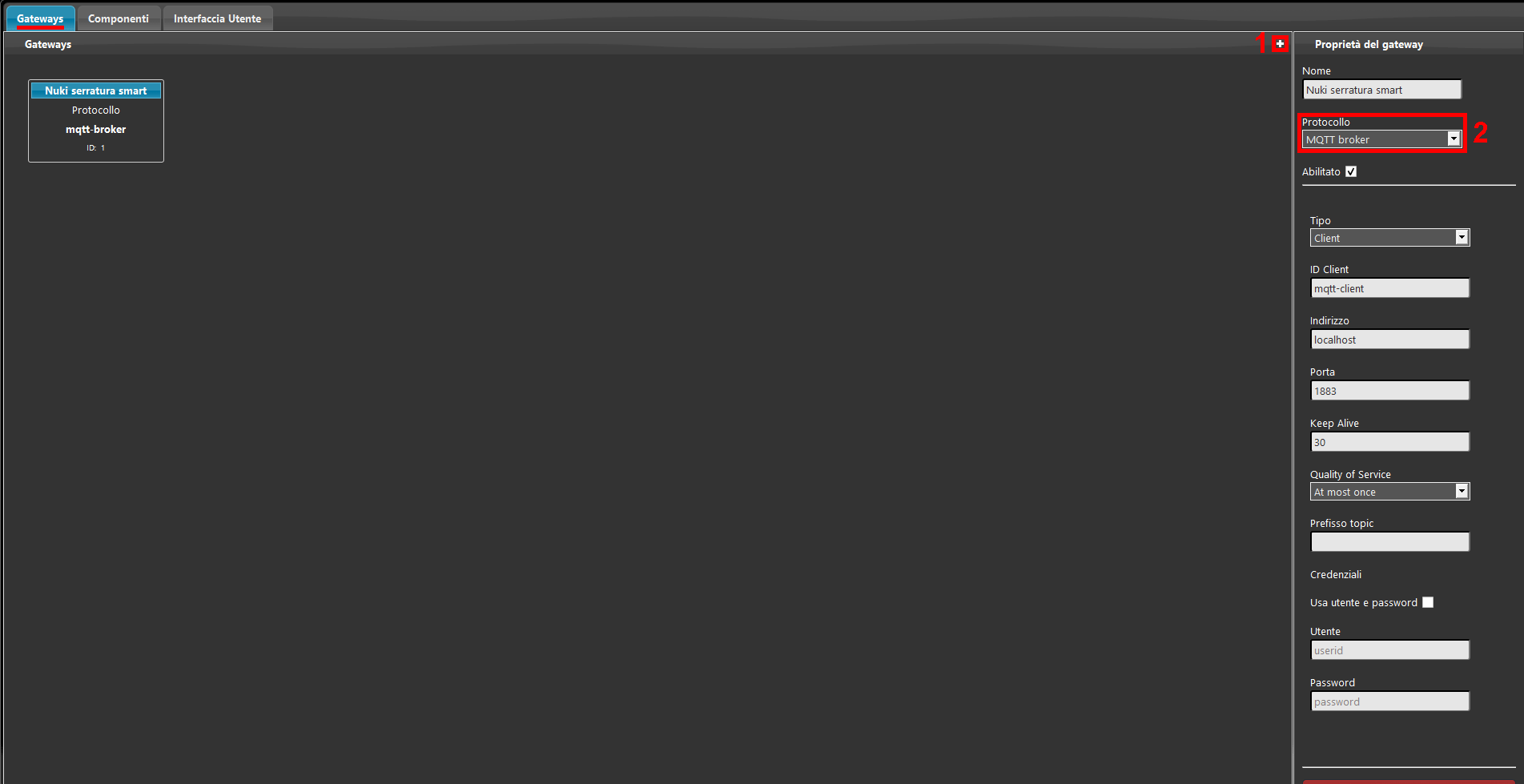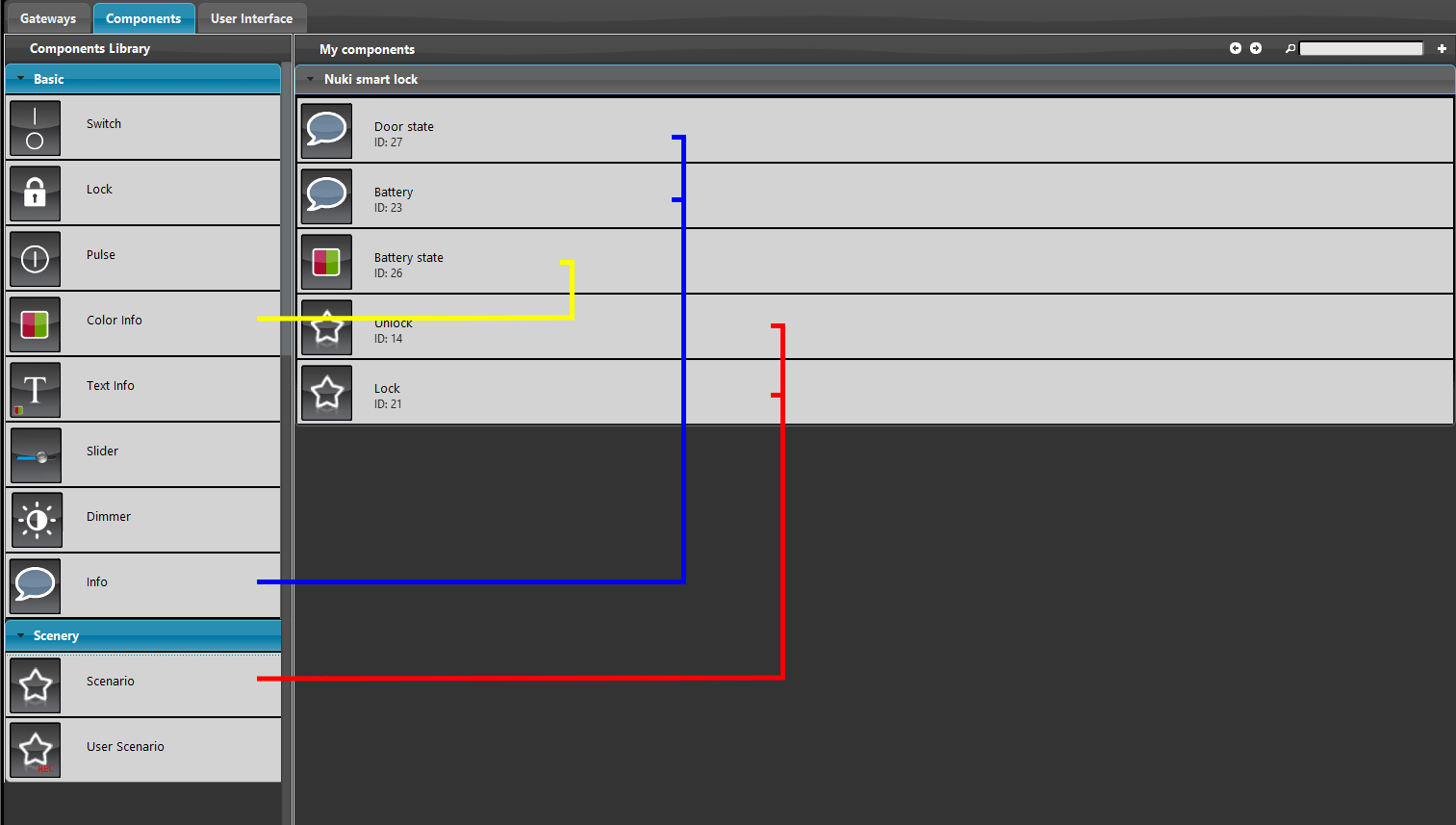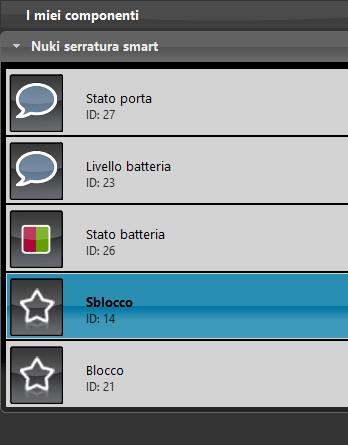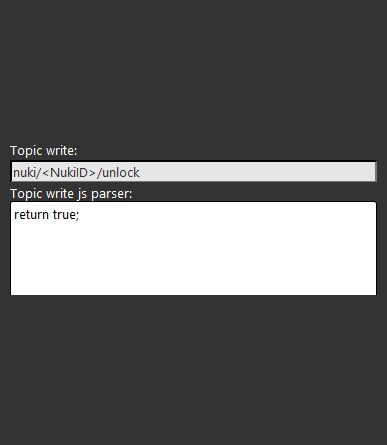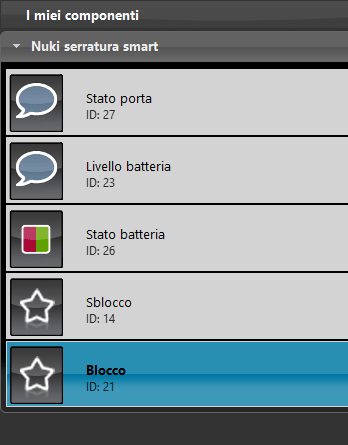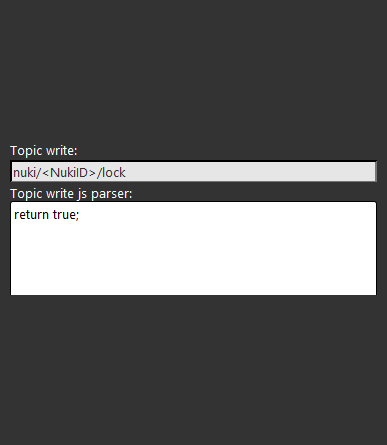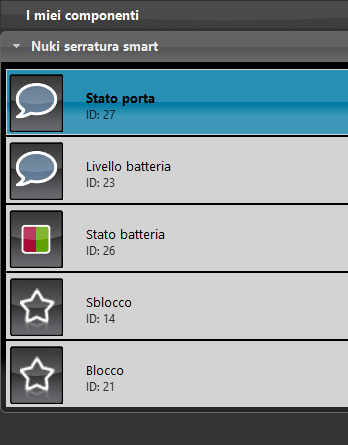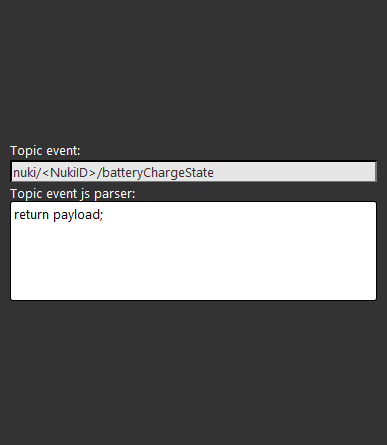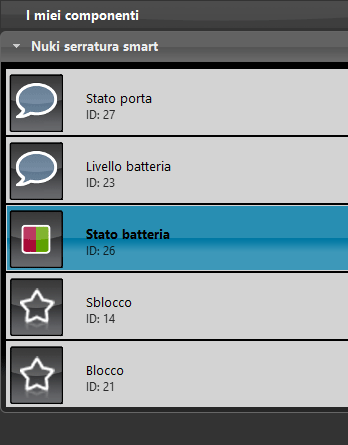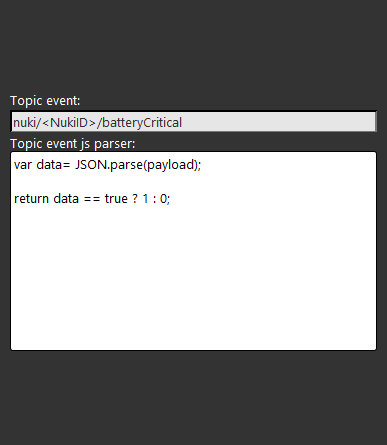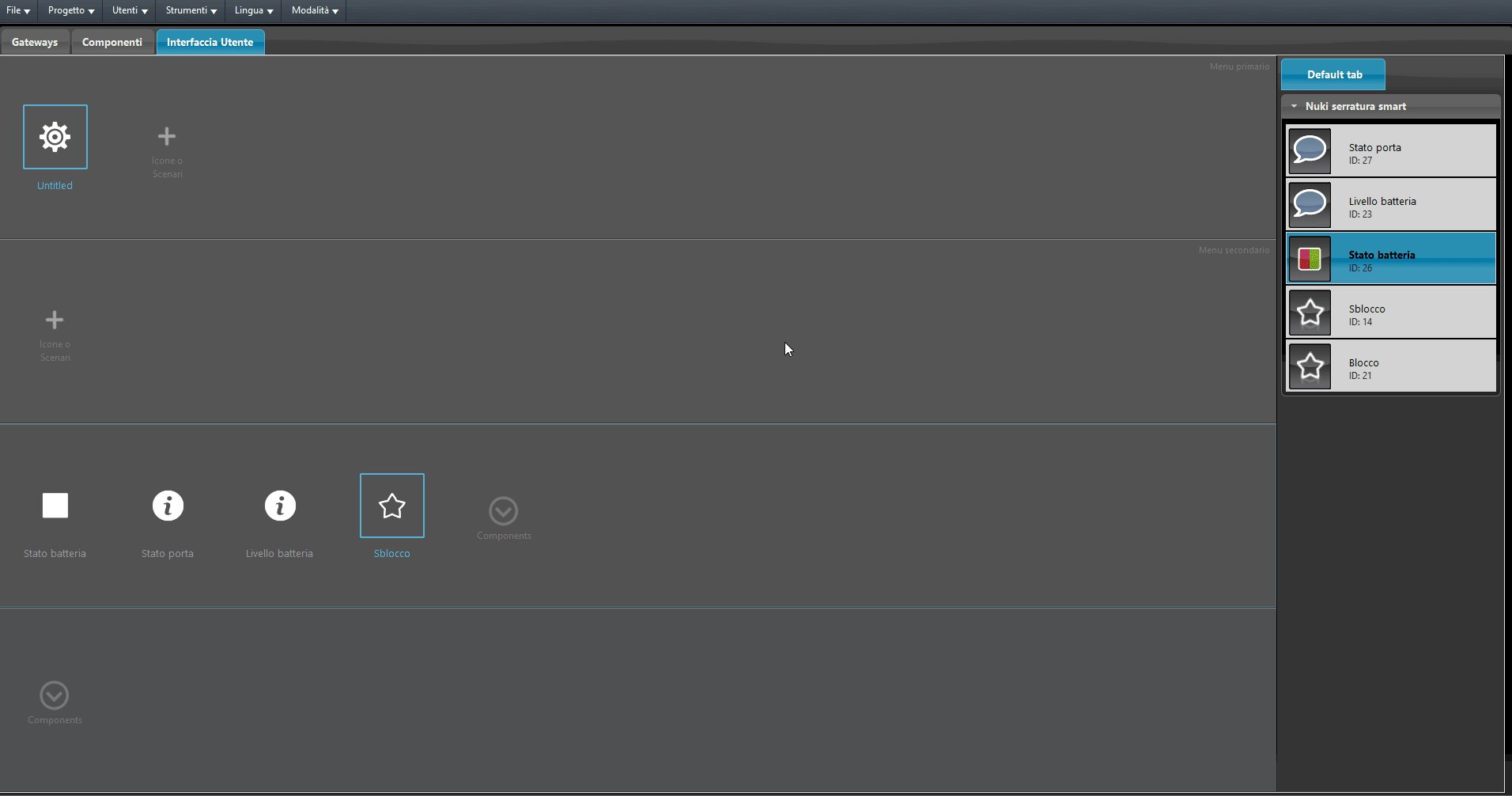INTEGRAZIONE DELLA SERRATURA SMART NUKI TRAMITE MQTT CON ILEVIA
INTRODUZIONE
La serratura smart Nuki (Fig. 1) permette di controllare l’apertura e la chiusura di una porta remotamente. In questa guida è spiegato come integrare questo prodotto da Nuki con il sistema di supervisione di Ilevia tramite protocollo MQTT.
Fig. 1
Come attivare e configurare il protocollo MQTT all’interno dell’app Nuki
Apri l’app di Nuki nel tuo dispositivo mobile. Dopo di che clicca sulla voce Impostazioni affianco al nome del dispositivo nella parte inferiore dell’app.
Clicca su Funzioni e configurazioni.
Clicca sull’icona di ricerca in alto a destra e inserisci MQTT come obbiettivo di ricerca e clicca il primo risultato.
Clicca su MQTT, ti verrà richiesto di attivarlo, quindi clicca Attiva.
1. Inserisci i parametri per la configurazione del protocollo MQTT: l’indirizzo IP del server X1 e un nome utente, che in questo caso è mqtt. 2. Infine clicca Attiva per confermare le impostazioni,
Se tutte le impostazioni sono corrette questa è la schermata che ti viene mostrata.
Configurazione progetto EVE Manager
Questa sezione della guida copre la configurazione del gateway e dei componenti all’interno del software di configurazione di Ilevia EVE Manager.
Apri il software EVE Manager. 1. Accedi alla sezione Gateway e aggiungi un nuovo gateway, 2. dopo di che seleziona il protocollo MQTT dal menù a discesa Protocollo.
Apri la sezione componenti del software EVE Manager e aggiungi i seguenti componenti nel progetto:
- 2 componenti Scenario.
- 2 componenti Info.
- 1 componente Info colorata.
Partiamo a configurare i componenti Scenario. Il primo componente Scenario viene impostato per lo sblocco della serratura, in questo esempio viene chiamato Sblocco. Le impostazioni del primo scenario sono le seguenti:
Inserisci il seguente Topic nel parametro Topic Write: nuki/<NukiID>/unlock
Clicca qui per consultare la configurazione del Js parser del componente.
Seleziona il componente Il primo componente Info che rappresenta lo stato attuale della porta (Chiusa / Aperta). Assicurati che il gateway impostato sia il gateway MQTT.
Inserisci il seguente Topic nel parametro Topic Event nuki/<NukiID>/state.
Clicca qui per consultare la configurazione del Js parser del componente.
Seleziona il secondo componente Info, questo componente riporterà il livello attuale di batteria del dispositivo. Assicurati che sia configurato con il gateway MQTT.
Inserisci il seguente Topic nel parametro Topic Event nuki/<NukiID>/batteryChargeState.
Clicca qui per consultare la configurazione del Js parser del componente.
Seleziona il componente Info colorata che riporterà se il livello di batteria è critico (Molto basso). Assicurati che il componente è configurato con il gateway MQTT.
Inserisci il seguente Topic nel parametro Topic Event nuki/<NukiID>/batteryCritical.
Clicca qui per consultare la configurazione del Js parser del componente.
Aggiungi i componenti all’interno dell’interfaccia utente. In questo esempio è stata utilizzata l’Interfaccia stile Classico.
RISULTATO FINALE
Questo è il risultato finale della configurazione. Cliccando i due scenari si può vedere la serratura aprirsi chiudersi. I componenti info invece rappresentano in tempo reale le informazioni del dispositivo.
Download disponibili:
- Manuale utente Impostazioni protocolli MQTT Serratura smart Nuki
- Progetto test configurazione MQTT dispositivo Serratura smart Nuki